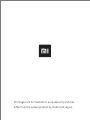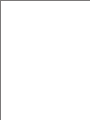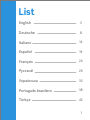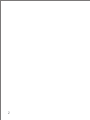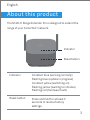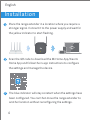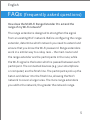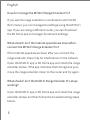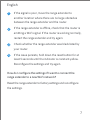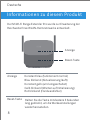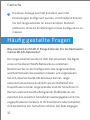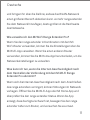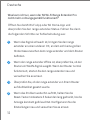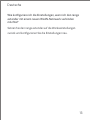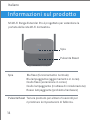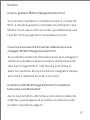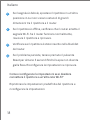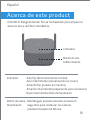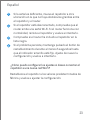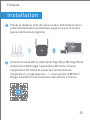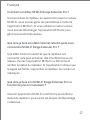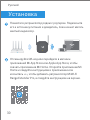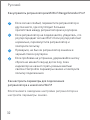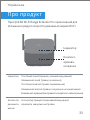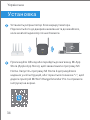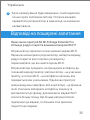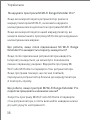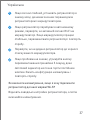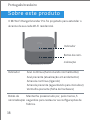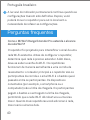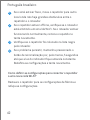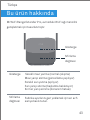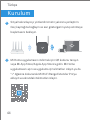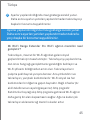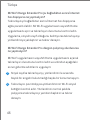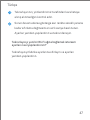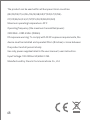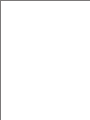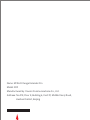Mi Mi Wi-Fi Range Extender Pro Manual do usuário
- Tipo
- Manual do usuário
Este manual também é adequado para
Abaixo encontrará informações breves para Extensor de alcance Wi-Fi R03. O Mi Wi-Fi Range Extender Pro foi projetado para ampliar o alcance da sua rede Wi-Fi doméstica. Ele fortalece o sinal de uma rede Wi-Fi existente. Você pode gerenciá-lo com o aplicativo Mi Wi-Fi, caso use um roteador Mi Wi-Fi, ou com o aplicativo Mi Home. Ele também ajuda a resolver problemas de conexão com a internet e oferece instruções para configurar o dispositivo para outras redes.
Abaixo encontrará informações breves para Extensor de alcance Wi-Fi R03. O Mi Wi-Fi Range Extender Pro foi projetado para ampliar o alcance da sua rede Wi-Fi doméstica. Ele fortalece o sinal de uma rede Wi-Fi existente. Você pode gerenciá-lo com o aplicativo Mi Wi-Fi, caso use um roteador Mi Wi-Fi, ou com o aplicativo Mi Home. Ele também ajuda a resolver problemas de conexão com a internet e oferece instruções para configurar o dispositivo para outras redes.




















-
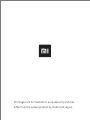 1
1
-
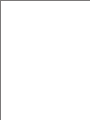 2
2
-
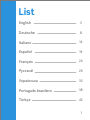 3
3
-
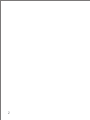 4
4
-
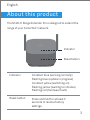 5
5
-
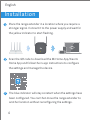 6
6
-
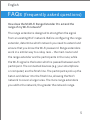 7
7
-
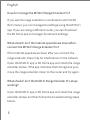 8
8
-
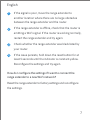 9
9
-
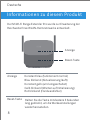 10
10
-
 11
11
-
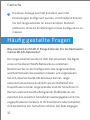 12
12
-
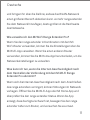 13
13
-
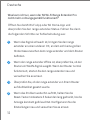 14
14
-
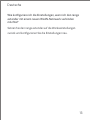 15
15
-
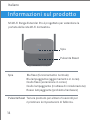 16
16
-
 17
17
-
 18
18
-
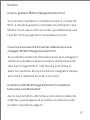 19
19
-
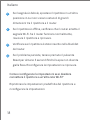 20
20
-
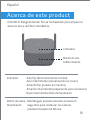 21
21
-
 22
22
-
 23
23
-
 24
24
-
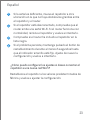 25
25
-
 26
26
-
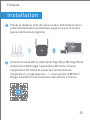 27
27
-
 28
28
-
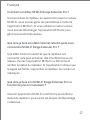 29
29
-
 30
30
-
 31
31
-
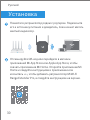 32
32
-
 33
33
-
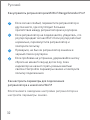 34
34
-
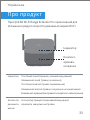 35
35
-
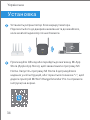 36
36
-
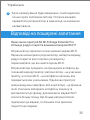 37
37
-
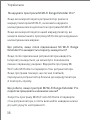 38
38
-
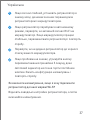 39
39
-
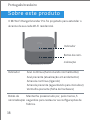 40
40
-
 41
41
-
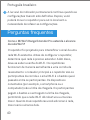 42
42
-
 43
43
-
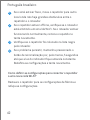 44
44
-
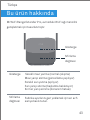 45
45
-
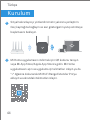 46
46
-
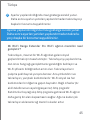 47
47
-
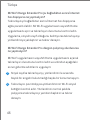 48
48
-
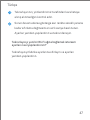 49
49
-
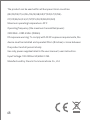 50
50
-
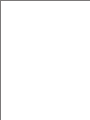 51
51
-
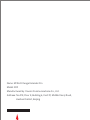 52
52
Mi Mi Wi-Fi Range Extender Pro Manual do usuário
- Tipo
- Manual do usuário
- Este manual também é adequado para
Abaixo encontrará informações breves para Extensor de alcance Wi-Fi R03. O Mi Wi-Fi Range Extender Pro foi projetado para ampliar o alcance da sua rede Wi-Fi doméstica. Ele fortalece o sinal de uma rede Wi-Fi existente. Você pode gerenciá-lo com o aplicativo Mi Wi-Fi, caso use um roteador Mi Wi-Fi, ou com o aplicativo Mi Home. Ele também ajuda a resolver problemas de conexão com a internet e oferece instruções para configurar o dispositivo para outras redes.
em outras línguas
- español: Mi Mi Wi-Fi Range Extender Pro Manual de usuario
- français: Mi Mi Wi-Fi Range Extender Pro Manuel utilisateur
- italiano: Mi Mi Wi-Fi Range Extender Pro Manuale utente
- русский: Mi Mi Wi-Fi Range Extender Pro Руководство пользователя
- Deutsch: Mi Mi Wi-Fi Range Extender Pro Benutzerhandbuch
- Türkçe: Mi Mi Wi-Fi Range Extender Pro Kullanım kılavuzu
Outros documentos
-
Grandstream DP760 Quick Installation Guide
-
Gigaset Repeater HX Manual do proprietário
-
BrosTrend AC1200 Guia de instalação
-
Mercusys MW300RE Guia de instalação
-
Silvercrest swv 733 a1 User Manual And Service Information
-
Asus RP-N53 Manual do usuário
-
Tenda PH10 Manual do usuário
-
Mercusys MW300RE Guia de instalação
-
Mercusys ME30 Guia de instalação
-
Cudy RE1200 Guia de instalação